Из этой статьи вы узнаете, как решить проблему с низким FPS в Warzone 2.0. Зов долга Последняя игра франшизы MW2, игровой режим Battle Royale, отсутствует, но Зона боевых действий 2.0 Проблема с низким FPS здесь тоже есть. Игроки часто сталкиваются с задержкой ввода, падением FPS и зависанием. В этой статье мы рассмотрим несколько изменений, которые вы можете внести, чтобы решить эту проблему.
В течение многих лет игры Triple-A часто сталкивались с проблемами в день запуска. При условии Зов долга разрабатывался крупными студиями разработчиков, таких проблем быть не должно. Разработчики, с другой стороны, быстро замечают и чинят их, но мы здесь для нетерпеливых геймеров!

Как исправить проблему с низким FPS в Warzone 2.0?
Есть много оптимизаций, на которые вы можете подать заявку Зона боевых действий 2.0, в зависимости от возможностей вашего компьютера. Если падения происходят внезапно или длятся всего несколько секунд, возможно, виновато узкое место, которое можно легко устранить. Однако вам может потребоваться внести некоторые коррективы, если ваш FPS постоянно низкий. Прежде чем менять какие-либо игровые настройки или настройки видеокарты, давайте рассмотрим возможные решения узких мест:
- Обязательно закройте все фоновые приложения, чтобы снизить нагрузку на ЦП и ГП. Вы можете использовать диспетчер задач, чтобы обнаружить эти фоновые задачи.
- Медленные жесткие диски виноваты в случайных падениях FPS и заиканиях. Подумайте о переходе с жесткого диска на твердотельный накопитель.
- Чтобы избежать перегрева и возгорания, аппаратное обеспечение сразу же начинает разгоняться, как только температура достигает заданного порога. Измеряйте температуру процессора и графического процессора во время игры.
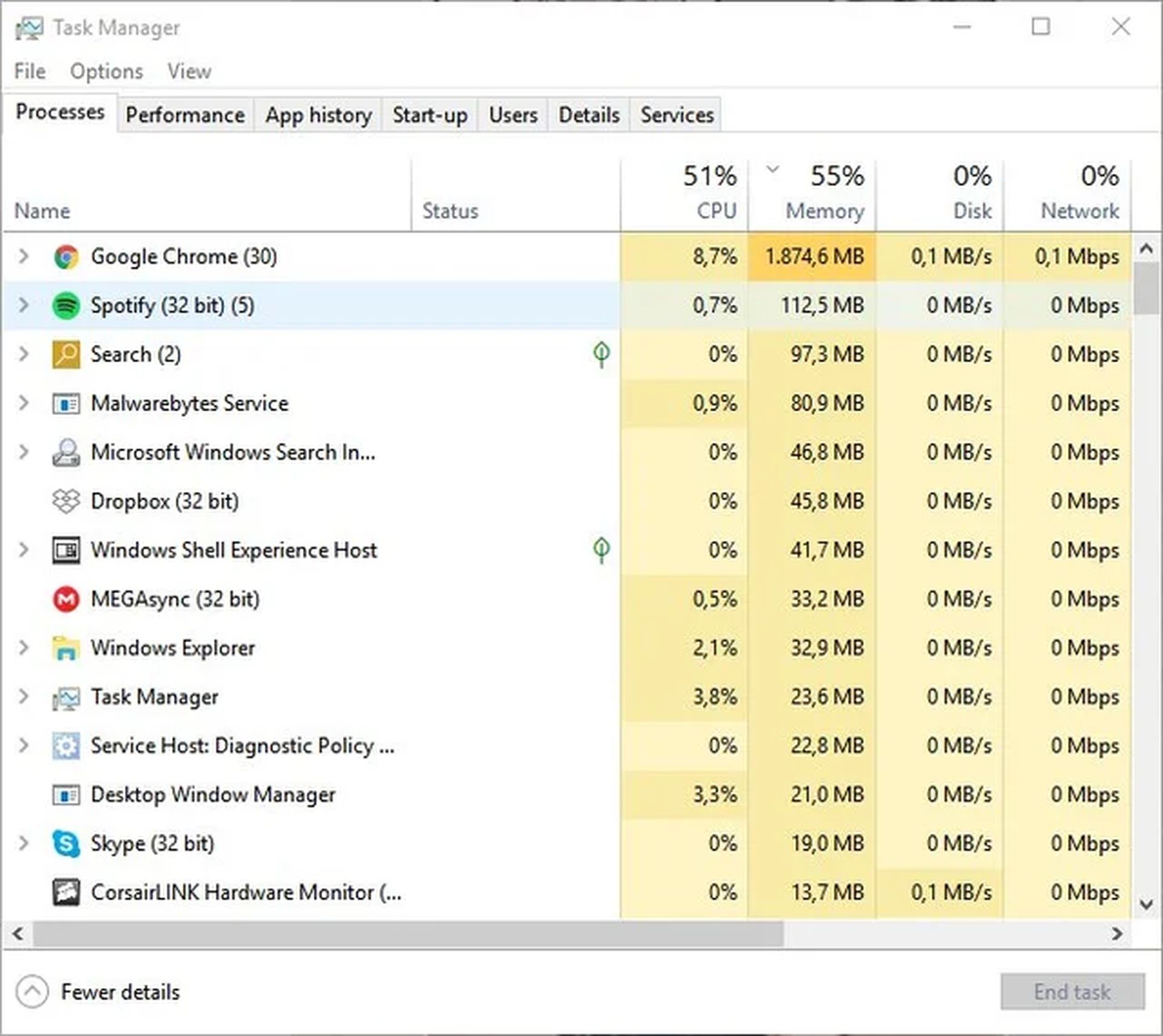
Вы сможете играть в игру, если ваш компьютер удовлетворяет минимальным системным требованиям. Существуют решения, которые могут помочь вам, если у вас возникают такие проблемы, как падение FPS.
Изменить графические настройки в игре
В игре есть пять предустановок «Минимум», «Базовый», «Сбалансированный», «Ультра» и «Экстрим». В большинстве случаев изменения этих настроек достаточно, чтобы заметно увеличить FPS, но если вы играете в Warzone 2.0 на слабом ПК, мы рекомендуем вам взглянуть на вкладку дополнительных настроек. Наши рекомендуемые настройки следующие:
Отображать
- Режим отображения: полноэкранный
- Дисплейный монитор: ваш основной монитор
- Адаптер дисплея: ваш графический процессор
- Частота обновления экрана: частота обновления вашего монитора.
- Разрешение: родное
- Соотношение сторон: Авто
- V-Sync (игровой процесс и меню): выкл.
- Пользовательский предел частоты кадров: не ограничен
- Режим фокусировки: вкл.
- HDR: выкл.
Глобальное качество
- Предустановка качества: Пользовательская
- Разрешение визуализации: 100
- Масштабирование/повышение резкости: качество DLSS с резкостью 60
- Сглаживание: Filmic SMAA 2x или выкл.
- Качество сглаживания: низкое
- Масштаб видеопамяти: 90
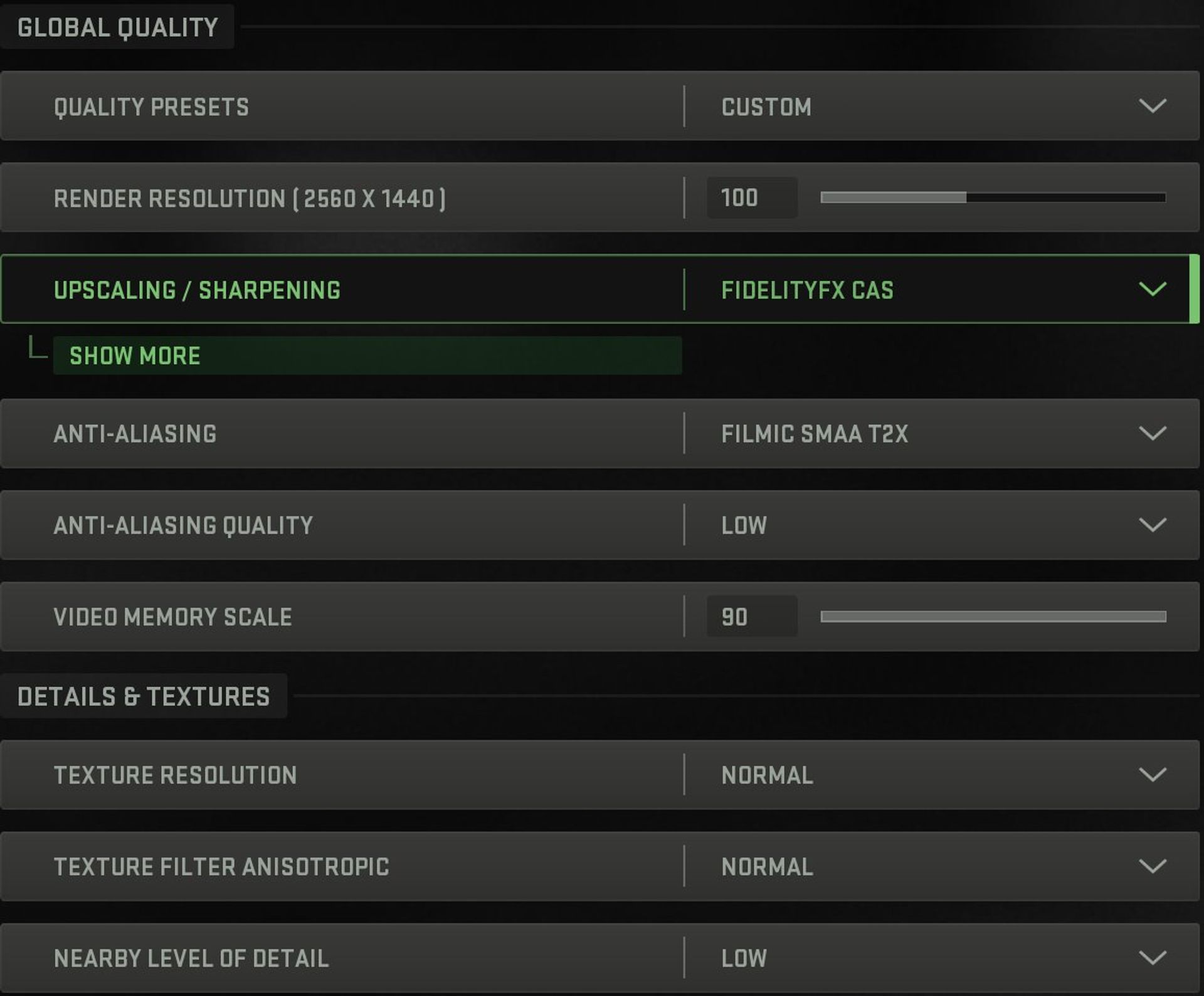
Детали и текстуры
- Разрешение текстуры: нормальное
- Текстурный фильтр Анизотропный: Нормальный
- Ближайший уровень детализации: низкий
- Удаленный Уровень детализации: Низкий
- Расстояние прорисовки помех: длинное
- Качество частиц: низкое
- Уровень качества частиц: очень низкий
- Воздействие пуль и спреи: выкл.
- Качество шейдера: низкое
- Тесселяция: Выкл.
- Память местности: минимум
- Потоковая передача текстур по запросу: включена
- Качество потоковой передачи: низкое
- Объемное качество: низкое
- Качество отложенной физики: низкое
- Водная каустика: Выкл.
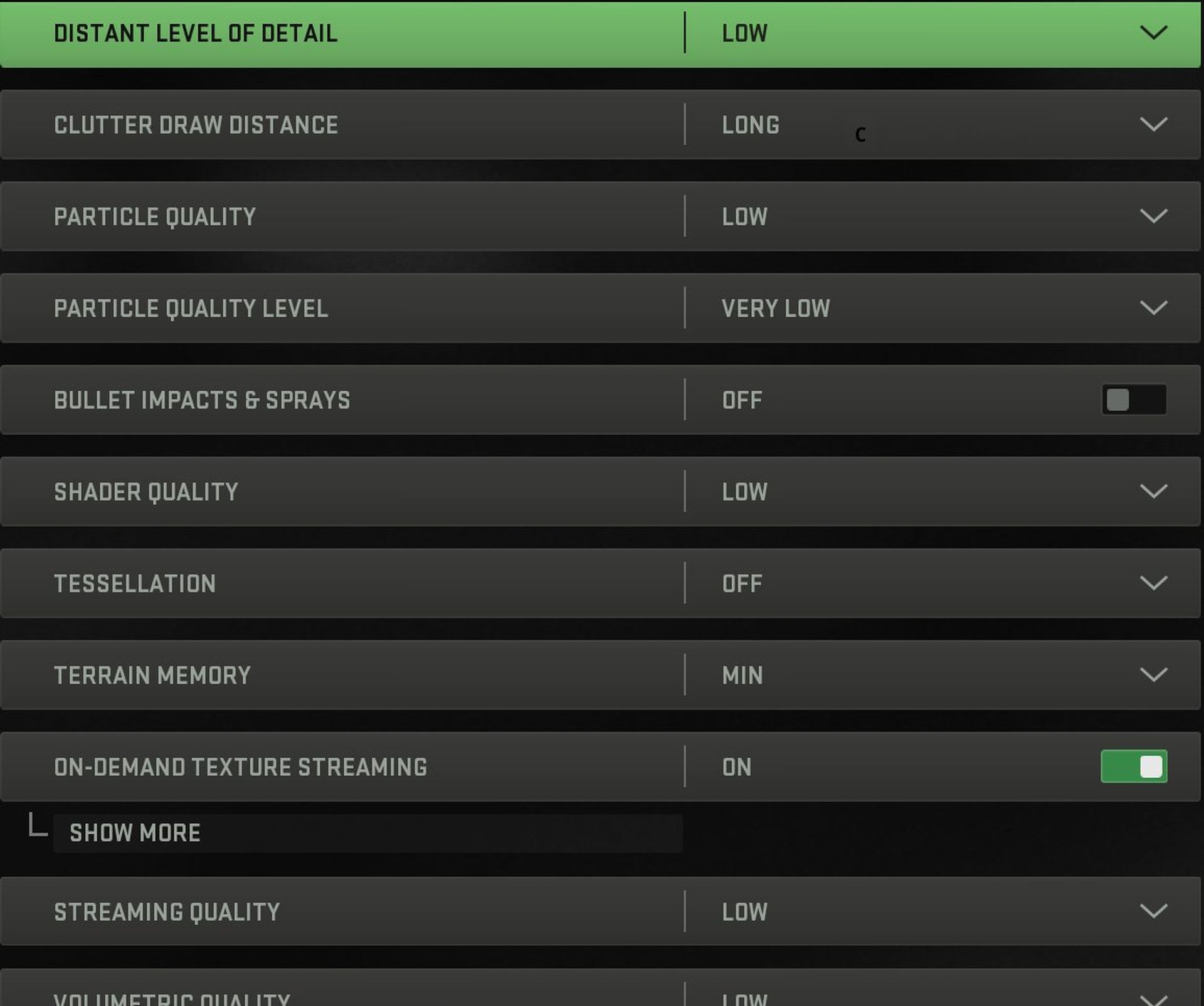
Тень и освещение
- Разрешение карты теней: нормальное
- Тени на экране: выкл.
- Точечные тени: высокие
- Спотовый кэш: низкий
- Освещение частиц: низкое
- Окружающая окклюзия: Выкл.
- Отражение пространства экрана: Выкл.
- Качество статического отражения: низкое
- Объем сетки погоды: Низкий
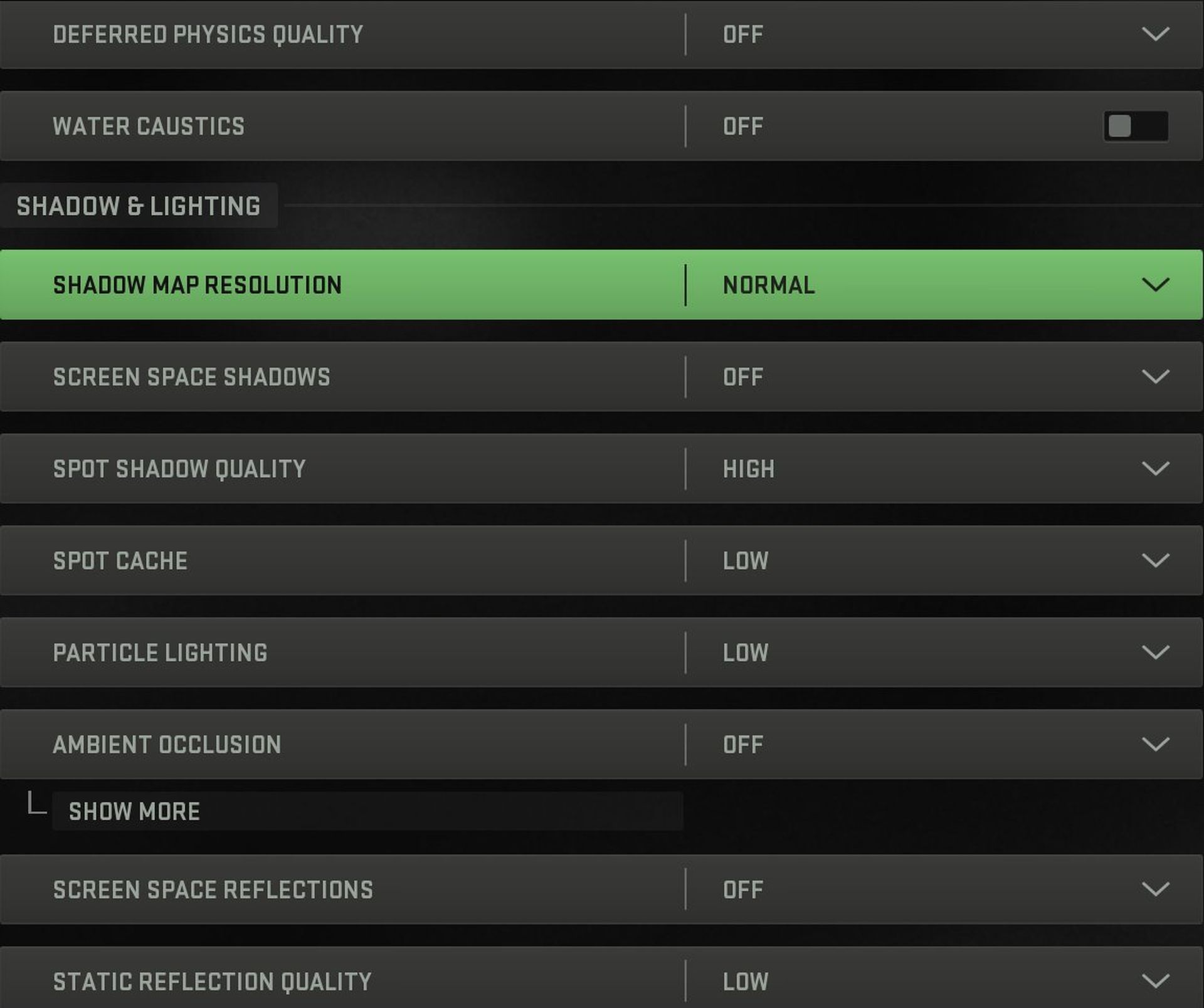
Изменить настройки видеокарты
Если вы уверены, что ваш компьютер не является узким местом, и вы все еще не увеличили свой FPS, несмотря на то, что вы изменили игровые настройки, как мы упоминали ранее, полезно взглянуть на настройки вашей видеокарты.
Прежде всего, убедитесь, что ваши драйверы обновлены. Оба Нвидиа а также AMD часто предоставляют обновления, адаптированные для игр AAA. Нвидиа обновление должно выйти через несколько часов. Чтобы обновить драйверы, используйте ссылки ниже:

Если ваши драйверы обновлены, вы можете использовать приведенные ниже настройки для решения проблемы. Зона боевых действий 2.0 проблема с низким фпс.
Настройки Нвидиа
Выполните следующие действия, если вы являетесь пользователем Nvidia:
- Откройте панель управления Nvidia. Щелкните правой кнопкой мыши на рабочем столе> щелкните панель управления Nvidia.
- Щелкните Управление параметрами 3D > Параметры программы.
- Найдите «Warzone 2», вы можете добавить игру вручную, если ее нет в списке.
Теперь внесите следующие изменения:
- Технология монитора: G-Sync (если доступно)
- Максимум предварительно обработанных кадров: 2
- Многопоточная оптимизация: включена
- Управление питанием: максимальная производительность
- Фильтрация текстур – Качество: Производительность
- Режим низкой задержки: Ультра
Настройки AMD
- Режим сглаживания: использовать настройки приложения
- Метод сглаживания: мультисэмплинг
- Морфологическая фильтрация: Выкл.
- Режим анизотропной фильтрации: использовать настройки приложения
- Качество фильтрации текстур: производительность
- Оптимизация формата поверхности: включена
- Дождитесь вертикальной синхронизации: Выкл.
- Тройная буферизация OpenGL: Выкл.
- Кэш шейдеров: оптимизирован AMD
- Режим тесселяции: переопределить настройки приложения
- Максимальный уровень тесселяции: Выкл.
- Нагрузка на GPU: графика
- Охлаждение: Выкл.
- Целевое управление частотой кадров: отключено
Включить аппаратное ускорение планирования графического процессора
Эта опция была добавлена на страницу графических настроек после обновления Windows 10 мая 2020 года. На системах среднего и высокого уровня настройки практически не влияют, будь то положительные или отрицательные, тогда как на недорогих компьютерах настройки лишь незначительно повышают частоту кадров. Чтобы включить аппаратное ускорение планирования GPU:
- Откройте поиск Windows и введите «Графические настройки».
- В разделе «Настройки по умолчанию» нажмите «Изменить настройки графики по умолчанию».
- Щелкните переключатель, чтобы включить или выключить настройку.
Надеюсь, это руководство помогло вам исправить проблемы с FPS. Многие игроки также сообщали о некоторых проблемах, связанных с микрофоном. Если у вас возникла та же проблема, ознакомьтесь с неработающим микрофоном Warzone 2: как это исправить?
Source: Проблема с низким FPS в Warzone 2.0: как это исправить?

